Как сделать логотип фотографа в фотошопе
Как правило, считается что разработкой логотипов занимаются специальные студии, в которых работают квалифицированные художники-иллюстарторы. Но в некоторых случаях создание логотипа не является особо трудоемким процессом, поэтому быстрее и выгоднее будет заняться этим самому.
В этой статье представлено подробное руководство, как создать логотип в Фотошопе самостоятельно и в хорошем качестве. Стоит отметить, что в практически во всех версиях графического редактора, включая CS5 и CS6, алгоритм действий почти не отличается.
Photoshop отлично подходит для создания логотипов, благодаря тому что в нём можно рисовать в векторе или добавлять растровые заготовки. А возможность создания множества слоев позволяет работать с огромным числом объектов и быстро их редактировать.
А теперь давайте перейдем к содержанию самого урока:
Создаем и настраиваем холст
Перед началом работы, необходимо задать параметры для рабочего стола. Переходим в пункт “Файл”, далее “Создать”. В окне выбираем поле “Имя” — сюда пишем название для вашего проекта. Размер холсту задаем квадратный, 500×500 (вы можете выбрать любой другой квадратный размер). Разрешение лучше делать высоким, но оптимальным будет 300 пикселей/дюйм. В пункте “Содержимое фона” выбираем белый цвет. Применяем все настройки, нажав “ОК”.
Рисуем простые векторные формы
В панели слоев выбираем пункт “Создать новый слой”. (Показать и скрыть эту панель можно при помощи клавиши “F7”). Можно сделать это быстрее, нажав на кнопку, на которую указывает стрелка на скриншоте:
Как создать логотип в Фотошопе самому в хорошем качестве
На панели инструментов, которая по умолчанию находится слева, выбираем “Перо”.
Создаём любую свободную форму, а затем корректируем её, использую узловые точки, благодаря “Углу” в раскрывшемся списке, как показано на скриншоте:
И “Стрелке”. см. скриншот ниже:
Возможно для новичка овладеть этими инструментами в самом начале будет не так просто, но спустя некоторое время тренировок, рисовать пером станет намного легче, а за счёт этого быстрее и красивее.
Нажав пкм (правой кнопкой мыши) по контуру объекта, в контекстном меню следует найти пункт “Выполнить заливку контура” и подобрать необходимый для этого цвет. Можно долго не думать над выбором, т.к. цвет всегда можно будет поменять в панели параметров слоя.
Но если вы решили сразу залить фигуру нужным цветом, то делаем так, как показано на скриншоте. Стрелка указывает на палитру, где можно выбрать цвет заливки:
Копируем формы
Если необходимо скопировать в буфер обмена слой с объектом, то нужно выделить его, далее в инструментах выбрать “Перемещение”, зажать “Alt” и передвинуть фигуру в необходимую сторону. Если повторить эти действия еще раз, то в итоге получится три абсолютно идентичных фигуры, находящихся на трех различных слоях, которые благодаря ранее отмеченной комбинации клавиш были созданы автоматически. После этого контур, который был нарисован ранее, можно удалить.
Масштабируем и компонуем элементы на слоях
Нужно выделить необходимый слой, зайти в “Редактирование”, далее “Трансформирование” и наконец “Масштабирование”. Затем зажать “Shift” и уменьшить объект, путем перемещения угловой точки, возникшей вокруг него рамки. Если не применять шифт, то масштабирование будет происходить хаотично, т.е. без пропорциональности. Аналогично можно уменьшить другой объект.
Если нужно быстро активировать такую трансформацию, то можно нажать “Ctrl” + “C”.
Далее следует подобрать подходящую форму фигур, выделить слой с ними, нажать пкм на панели слоев и выбрать пункт “Объединить слои”.
После этого можно, используя трансформацию, увеличить фигуру под размер холста.
Заливаем объекты цветом
Пришло время подобрать заливку к каждой фигуре. Нажимаем пкм на слой и выбираем пункт “Параметры наложения”. Далее откроется окно, в котором нужно найти “Наложение градиента” и затем выбрать его тип, который подойдет для заливки объекта. В поле, с названием “Стиль”, выбираем “Линейная”. Подбираем цвет для крайних точек градиента и параметры масштаба градиента. Все применяемые изменения мгновенно показываются на самом холсте. Путем подбора нужно остановиться на наиболее подходящем варианте.
Добавляем текст
Теперь в логотип следует добавить текст, если он вообще вам нужен. В инструментах для этого есть специальный пункт, с названием “Текст”. Затем пишем необходимую аббревиатуру или же слова, выделяем написанное и подбираем шрифт, наиболее подходящее положение. Для передвижения текста следует выбрать инструмент “Перемещение”.
В слоях автоматически создается слой с текстом. У него можно выбирать параметры наложения, как и любого другого слоя.
Быстрый экскурс по созданию логотип в фотошопе подошел к концу! Последним шагом будет его сохранение в нужном формате. В Photoshop их очень большое количество. Самые популярные это PNG, а также JPEG.
Это был элементарный способ создания логотипа, при помощи векторного рисования. Если попрактиковаться и изучить другие функции программы, то можно будет легко создавать более сложные логотипы. До создания сложных логотипов мы еще дойдем в наших следующих уроках Photoshop.
В нынешнее время многие фотографы создают собственные логотипы. Если вы нацелены на то, чтобы ваш бизнес был воспринят максимально серьёзно, обязательно включите в стратегию брендинга разработку лого. Фотограф может обойтись и без логотипа, однако если он хочет привлекать как можно больше клиентов, нужно позаботиться и о таком визуальном сигнале. Эмблема поможет понять стиль специалиста, тип фотосъёмок и многие другие нюансы.
Конечно, надо осознавать, что репутация фотографа создаётся не логотипом, а тем, что он делает. Если фото не будут привлекать внимание клиентов, логотип не поможет (даже если вы потратите на него огромные суммы). Задумываясь о рекламе и создании логотипа, определите сначала, какому уровню соответствует ваша работа.
Создайте свой логотип онлайн. Более 50 тысяч брендов по всему миру уже используют логотипы от Турболого.
Каким должен быть лого фотографа
Сегодня фотография является очень конкурентоспособной отраслью. Постоянно появляется множество замечательных фотографов, и у каждого из них есть что-то, что он может продемонстрировать миру. Брендинг предназначен именно для того, чтобы потенциальные заказчики обращали внимание на конкретных специалистов.
Чтобы выделиться из общей массы, необходим логотип, являющийся отражением стиля работы. Будь то детские, репортажные, свадебные фотографии — лого должен продемонстрировать, на чём именно вы специализируетесь и насколько креативно подходите к делу.
Как разрабатываются логотипы?
Существуют самые разные варианты. Всё зависит от ваших способностей и возможностей. Некоторые, например, пользуются собственными навыками, фантазией и рисуют логотип самостоятельно. Самый простой вариант — использование имени фотографа. Чтобы выбрать наиболее подходящий шрифт, многие выбирают такие сайты, как MyFonts, FontSpace. Благодаря Illustrator или Photoshop можно добавить какие-либо дополнительные элементы. Создание логотипа собственными силами — очень увлекательный и творческий процесс, но на это в некоторых случаях уходит слишком много времени.
Неплохой альтернативой вышеперечисленным способам являются специальные онлайн-сервисы. Используя генератор логотипов, можно создавать замечательные знаки собственными силами: быстро и легко. Так вы сможете пробудить вдохновение.
Иконка
Обычно фотографы предпочитают использовать никнейм или имя, но многие создают более сложные логотипы. За основу можно взять рисунок, иконку и т. д. Во всех нишах свои особенности стиля. Имя обычно выбирают коммерческие фотографы. Специалисты, осуществляющие съёмки на детских праздниках и свадьбах, часто предпочитают необычные шрифты, иконки. Стили и вкусы бывают самыми разными.
Не упустите из внимания и то, как лого будет выглядеть на изображении. Логотипы не должны портить фото или отвлекать от них внимание. Подумайте о том, как лого будет смотреться на интернет-страницах.
Многие используют для логотипа фотографа изображения плёнки, фотоаппарата, объектива, камеры. Подобные варианты нельзя назвать неудачными, но их рекомендуется обыгрывать какими-нибудь оригинальными способами.
Если вы планируете начать разработку собственного логотипа, выберите наиболее подходящую иконку. Для этого можно воспользоваться онлайн конструктором логотипов Турболого. Чтобы найти интересующие картинки, можно воспользоваться поиском. Ключевые слова вводятся как на английском, так и на русском языках. Ключевики, по которым можно искать иконку: объектив, фотосъёмка, фотография, камера, фотографировать, фото, фотокамера, фотограф.
Как выбрать оттенок?
Следует проявлять предельную осторожность, иначе вполне возможно, что иконка будет отвлекать зрителей от изображения. Выбирая подходящую цветовую гамму, ориентируйтесь на ваш стиль или какую-то определённую отрасль.
Многие останавливают выбор на белом, чёрном цветах. Такие иконки очень выгодно выглядят на изображениях. Если вы собираетесь остановить выбор на других цветах, убедитесь в том, что они хорошо смотрятся в чёрно-белом варианте.
Редактируя логотип с помощью сервиса создания логотипов Turbologo, можно выбирать любые подходящие оттенки. Люди, разбирающиеся в HEX-кодах, просто вставляют определённые данные в ячейку и получают нужный цвет.
На каком шрифте остановить выбор?
Шрифт — очень важный элемент. По стилю он должен соответствовать фотографиям. Например, если фотограф специализируется на чёрно-белых изображениях, шрифт должен быть максимально простым. Специалист, который осуществляет съёмки на свадьбах, детских праздниках, может смело выбрать более оригинальный вариант. Это может быть, например, красивый рукописный шрифт.
Все фотографы должны учитывать определённую рекомендацию. Лучший выбор для них — чистый читабельный шрифт. Если вы не уверены в том, что сможете принять верное решение, выберите классический вариант. Он всегда будет беспроигрышным.
Итак, самые важные правила для фотографов, выбирающих шрифт для логотипа:
- Читабельность. Проверьте также, одинаково ли понятен и красив логотип в разных размерах.
- Гармоничность. Убедитесь в том, что иконка сочетается со шрифтом.
- Отсутствие чрезмерного количества мелких деталей (завитков, засечек). Из-за них надпись может плохо читаться.
Расположение элементов
Не избегайте экспериментов. Правильные и интересные комбинации делают логотипы более заметными и красивыми. Можно сделать акцент на надписи или на иконке.
Дополнительные советы
Не следует перегружать логотип различными оттенками. Не забывайте о том, что они должны сочетаться между собой. Рекомендуется делать логотип векторным. Так он получится очень качественным. Векторный логотип будет хорошо смотреться даже на баннерах.
Не следует копировать идеи конкурентов: создайте свой собственный стиль.
Примеры логотипов для фотографа
Сервис Туболого позволяет быстро создать логотип. Пользовователям доступна большая галерея шаблонов лого различных тематик. Там вы сможете найти варианты дизайна эмблем для фотографа или фотостудии.
Какие выводы можно сделать?
Сосредоточьтесь на качестве своей работы. Специалист должен привлекать клиентов именно им. Логотип всегда будет являться лишь дополнением, но в ваших силах сделать всё для того, чтобы он получился идеальным!
Трудно не согласиться с тем, что иметь собственный логотип важно. Если вы хотите, чтобы вас воспринимали как профессионала своего дела, то разработка лого должна стать частью стратегии брендинга. Говоря о фотоиндустрии, здесь логотип играет второстепенную роль, но тем не менее является важным визуальным сигналом для ваших клиентов. Ведь он может помочь людям понять вас, стиль вашей работы, с каким типом фотосъемок вы работаете, и т.д.
1. Каким должен быть логотип фотографа
2. Инструменты и способы создания логотипа
Весь процесс самостоятельного создания логотипа может отобрать уйму времени и не факт, что вы таки останетесь довольны результатом.
Можно заказать логотип у дизайнера или дизайн-студии. В таком случае вы можете рассчитывать на получение отличного логотипа. Хотя никто не может дать гарантии, что логотип вам понравится, ведь его будет разрабатывать человек, который не может знать всей специфики вашей деятельности. Вне зависимости от результата вам придется заплатить немалые деньги за их услуги.
Если вы располагаете временем, можно провести тендер и выбрать наиболее удачный вариант лого. Конечно, здесь также нет гарантий, что вы сможете выбрать логотип, который будет вам по душе.
Онлайн-сервисы для создания лого выглядят как неплохая альтернатива перечисленным выше способам. С помощью онлайн генератора вы можете самостоятельно, легко и быстро создать хороший логотип, или просто почерпнуть вдохновение.
3. Какую иконку выбрать
Конечно, выбор зависит только от вас, но вы можете заметить, что особенности стиля логотипа в каждой нише фотографии разные. Например, коммерческие фотографы в качестве логотипа в основном используют имя. Свадебные или детские фотографы могут использовать различные иконки, вычурные рукописные шрифты со множеством элементов. Причина в том, что у разной аудитории разные предпочтения и стили.
Подумайте о том, как логотип будет смотреться на ваших фотографиях в качестве водяного знака. Логотип не должен отвлекать или портить ваши фото вне зависимости от того, будет ли это просто надпись или красивая иконка. Кроме этого, будет ли он красиво выглядеть на вашем веб сайте.
Если вы уже готовы начать работу над собственным логотипом, давайте начнем с выбора иконки на онлайн-сервисе Логастер, перейдем от теории к практике. Для того чтобы создать логотип с помощью Logaster, необходимо выбрать категорию “Фотография”

Сервис подберет для вас релевантные иконки, исходя из выбранной вами категории. Также вы можете искать изображения, которые вас интересуют, пользуясь поиском иконок. Вводить ключевые слова можно как на русском, так и на английском языках.
Ключевые слова для поиска иконки: фото, фотография, фотограф, фотографировать, фотосъемка, фотокамера, камера, объектив.
4. Выбираем цвет логотипа
Подбирая цветовую гамму для своего логотипа, нужно быть предельно осторожным, чтобы не отвлекать зрителя от фотографий, и не перегрузить их. Выбор цвета зависит от вашего стиля или отрасли, в которой вы работаете.
Чаще всего фотографы используют черный и белый цвета, так как они наиболее выгодно и эффективно смотрятся в качестве водяного знака на фотографиях. Если вы хотите использовать другие цвета в логотипе, проверьте, насколько хорошо он будет выглядеть в черно-белом варианте.
В процессе редактирования лого, используя онлайн-сервис Логастер, можно выбрать цвет и его оттенок, который вам подходит.

5. Какой шрифт выбрать
Шрифт выступает одним из основных элементов логотипа фотографа. Правильно подобранный шрифт располагает. Он должен соответствовать тематике ваших фото. Например, если ваша специализация черно-белая фотография, используйте простой шрифт, без лишних деталей. И, наоборот, свадебные, детские фотографы могут смело использовать красивые рукописные шрифты.
Вне зависимости от того, в каком направлении вы работаете, лучшим выбором для фотографа будут чистые читабельные шрифты. Также не забудьте проверить, как лого смотрится на ваших фото в качестве водяного знака, можно ли прочесть то, что там написано. Часто, один и тот же шрифт смотрится отлично на сайте, но неразборчиво на фотографии.
В наше время новые шрифты появляются каждый день. Тяжело сделать правильный выбор среди такого количества, но все же выбирайте более классические, простые шрифты. Классика не значит старое, это то, что прошло испытание временем.
Учитывая вышеизложенную информацию, стоит взять на заметку несколько простых правил при выборе шрифта для лого:
1. Не стоит злоупотреблять шрифтами с мелкими деталями, например, засечками, завитками. Как результат, ваша надпись на логотипе может стать нечитабельной.
2. Гармония. Подбирая шрифт, обратите внимание на его сочетание с иконкой. С массивной иконкой хорошо смотрятся массивные шрифты, например, After Disaster, Europe и прочие.
6. Экспериментируем с расположением элементов
Не забудьте поэкспериментировать с расположением элементов лого. Правильная комбинация может сделать ваш логотип более привлекательным и заметным. Как вариант, вы можете сделать акцент на иконку, или же наоборот, на надпись. Расстояние между элементами может также повлиять на общую картину.
Для фотографа горизонтальное расположение элементов логотипа самое оптимальное, так как в основном лого используется в качестве водяного знака. А он должен занимать минимум пространства, и не отвлекать внимание.
С помощью Logaster вы можете изменять размер элементов, расположение, расстояние между ними.
7. Дополнительные рекомендации
Не перегружайте лого множеством цветов. В случае, когда вы хотите использовать несколько цветов, помните, что они должны сочетаться между собой или быть в одной цветовой гамме. Не забудьте проверить, как логотип будет смотреться в черно-белом варианте.
Создавайте лого в векторе. Таким образом вы получаете качественный логотип, и смело можете печатать его как на фотографиях, так и на баннерах, без потери качества.

Не копируйте идеи конкурентов. Будьте понятны для своей аудитории, и не повторяйте чужие логотипы.
8. Выводы
Несколько примеров уже созданных логотипов для вдохновения:
Обновлено 28 февраля, 2021
Редактор блога компании Logaster, контент-маркетолог. Эксперт по веб-маркетингу и брендированию. Умеет писать просто о сложном. По ее статьям можно построить успешный бренд и начать успешное продвижение в интернете.
Сегодня хочу представить вашему вниманию мастер-класс о создании логотипа в Photoshop. Есть множество способов нанести авторскую подпись на вашу фотографию, я покажу, как это сделала я. Этот способ хорош тем, что однажды затратив время, вы сможете впоследствии ставить логотип на фото одним щелчком мыши, что значительно сэкономит время в будущем.
Первое, что я делаю — устанавливаю разрешение моего рабочего изображения. Чтобы качество штампа получилось хорошим, беру разрешение примерно 600 на 900 пикселей.
Далее выбираю инструмент «Текст» на панели инструментов и ввожу название части своего логотипа выбранным шрифтом, у меня это — Olietta script Poesia. Пока нажата кнопка «Текст» на верхней панели инструментов можно выбрать тип начертания, кегль шрифта и насыщенность (подчеркнуто красным на рисунке). Меняя эти параметры можно установить желаемый размер, толщину и наклон шрифта.
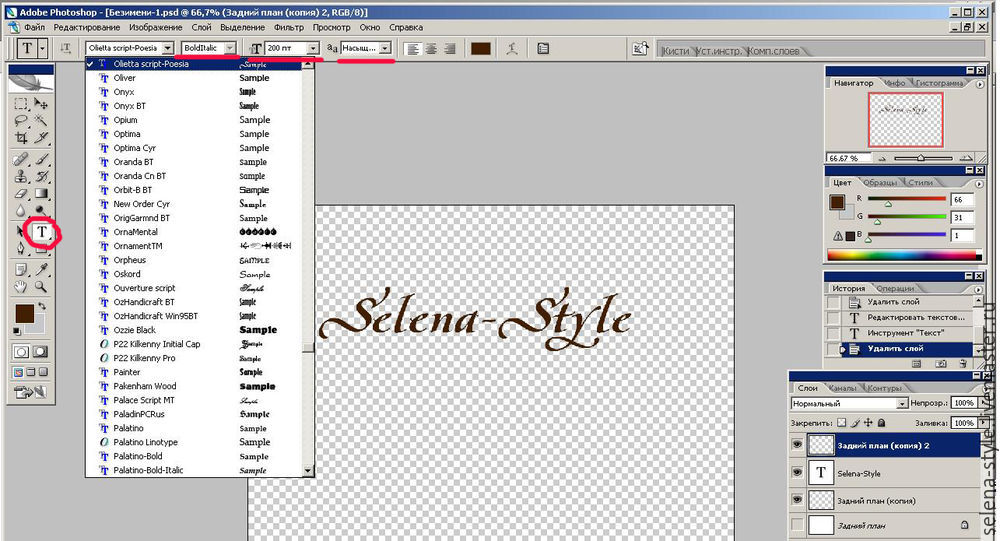
Вторую часть логотипа я решила сделать другим шрифтом и расположить под углом к первой, так что создаю для нее отдельный слой, нажав еще раз на значок «Текст» на панели инструментов и повторяя процедуру описанную выше с самого начала, но выбрав при этом другой шрифт — В52(«Печатная машинка») и его размер. Выбираю дополнительные параметры текста в меню, вызванном правой кнопкой мыши.
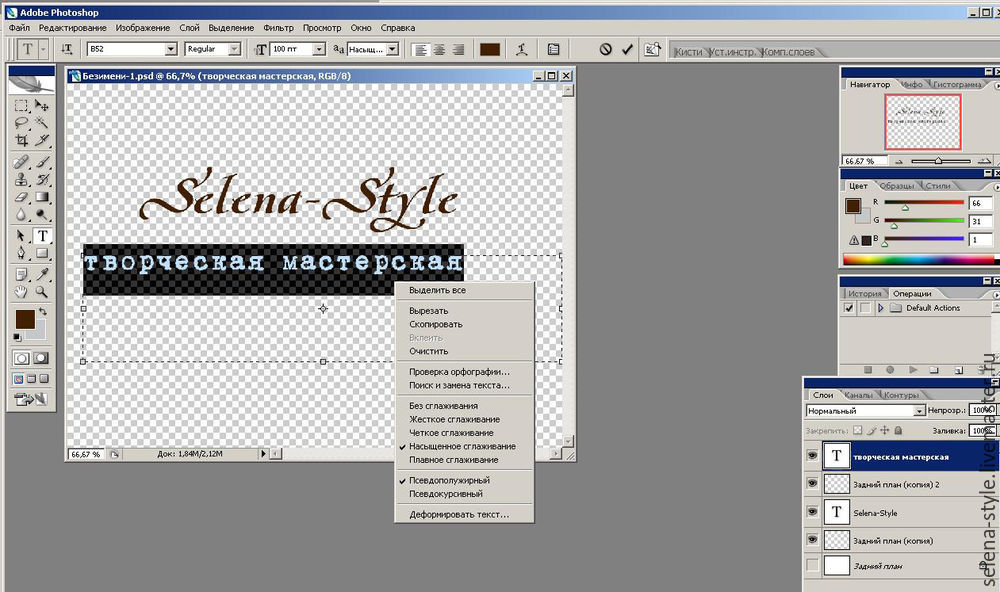
Далее я хочу сделать рамочку для второй части текста логотипа. Для этого создаю новый прозрачный слой и нажимаю инструмент «Прямоугольная область» на панели инструментов, потом делаю заливку этой области (кнопка «Заливка» на панели инструментов).
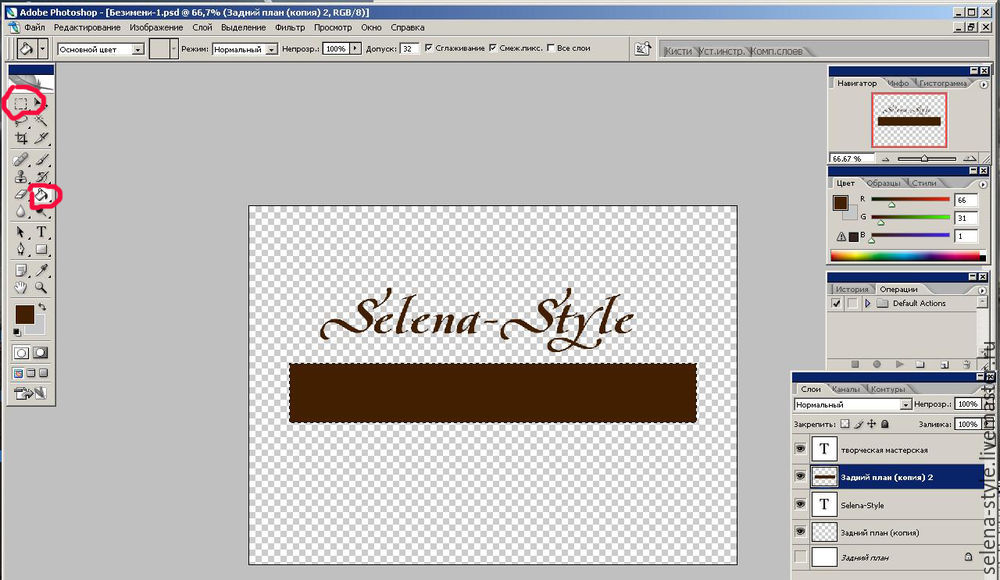
Аналогичным образом делаем внутри получившегося прямоугольника еще одну прямоугольную выделенную область, только вместо заливки нажимаем Delete — внутренняя область становится прозрачной.
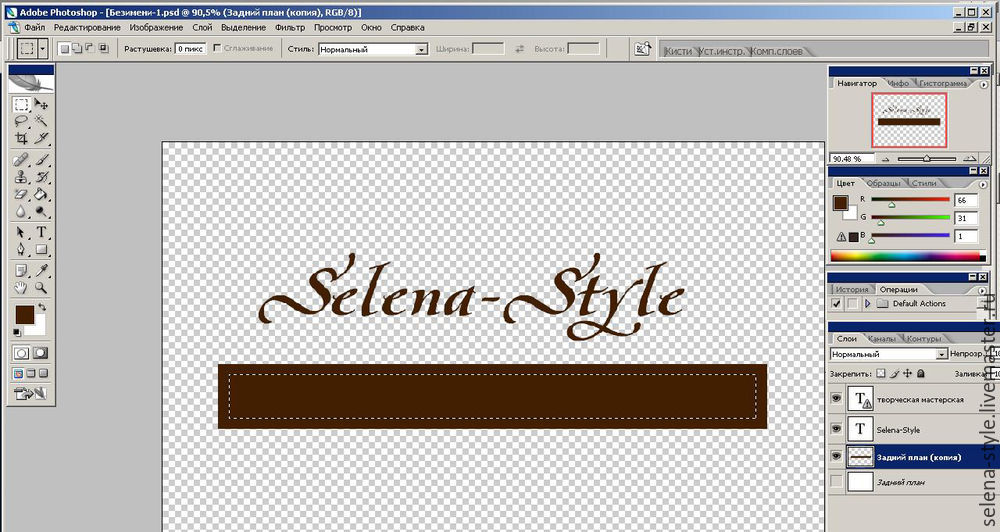
Рамочке я решила придать немного гранжевый вид. Для этого я воспользуюсь соответствующими фильтрами. Выбираю «Фильтр»/ «Штрихи»/ «Аэрограф» и «Фильтр»/ «Штрихи»/ «Разбрызгивание».
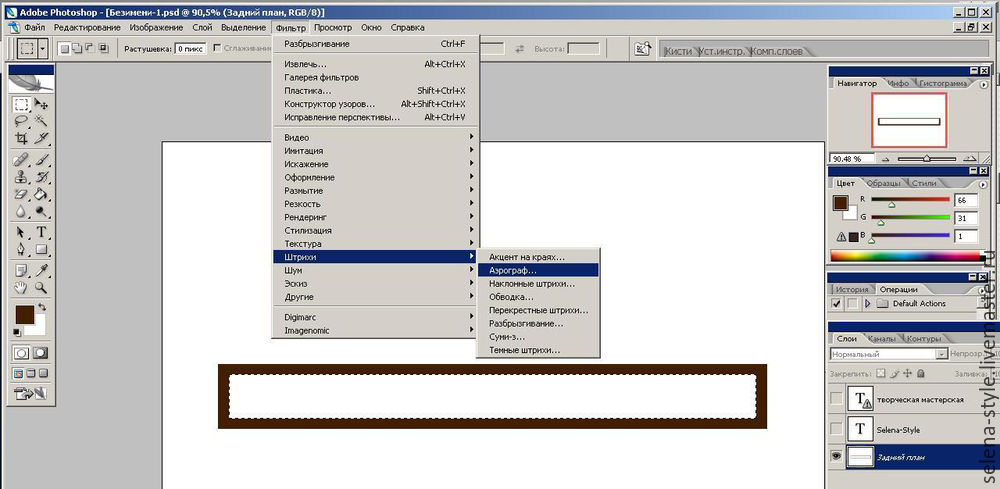
Выбрав необходимые параметры фильтров, нажимаю «Ок» и получаю необходимые эффекты на своей рамочке.
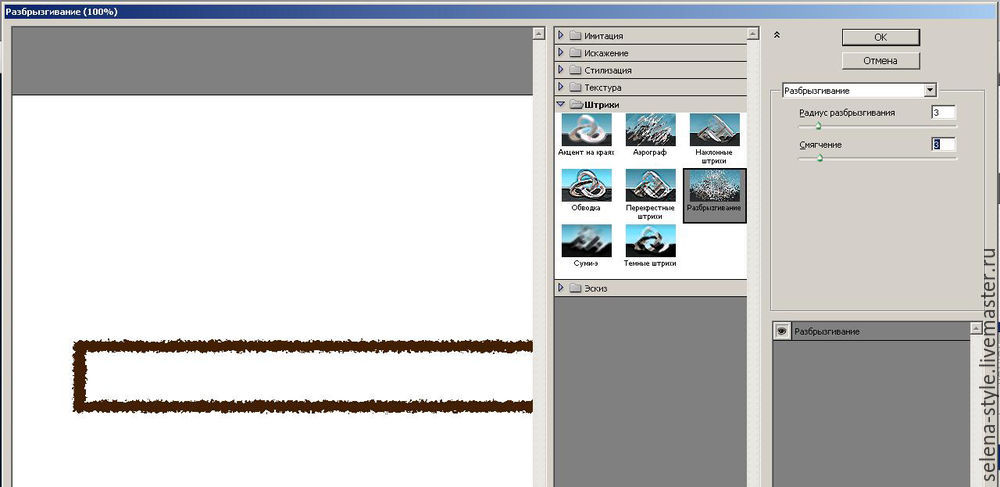
Но мне созданных эффектов показалось мало и я решила усилить гранжевость с помощью кисти.

Тут надо сделать небольшое отступление: для тех, у кого Photoshop версии CS5 и более ранней, необходимо под рамку подложить слой с каким-нибудь цветом, например, белым и объединить слой с цветом и слой с рамкой, тогда фильтр сработает. После того, как вы закончите работу над рамкой, белый слой будет нетрудно удалить, воспользовавшись инструментом «Волшебный ластик» — в нашем случае необходимо щелкнуть этим инструментом внутри и снаружи получившейся рамочки по белому фону.
Теперь я хочу повернуть надпись «творческая мастерская» с ее рамкой. Для этого сначала объединяю слои текста и рамки. Чтобы слить вместе эти два слоя, оставляю значок с глазком только напротив двух выбранных мною слоев, остальные делаю невидимыми и нажимаю «Объединить видимые» в меню правой кнопки мыши.

Далее выделяю область с надписью и рамкой с помощью команды «Прямоугольная область» и вызываю в меню правой кнопки инструмент «Свободное трансформирование». Пока область остается выделенной ее можно сжимать/растягивать, менять ее угол наклона, увеличивать/ уменьшать, менять ее положение. Наконец, выбираю понравившийся угол и положение надписи.

Теперь ключевой момент — создание кисти с логотипом: нажимаем «Редактирование» / «Определить установки кисти».
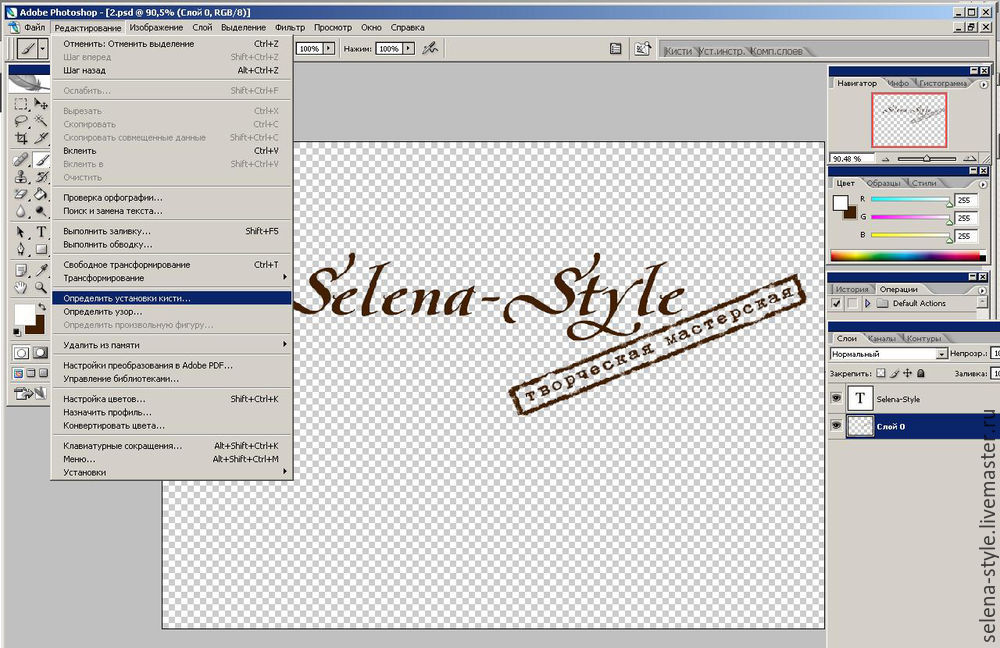
Задаем имя кисти.
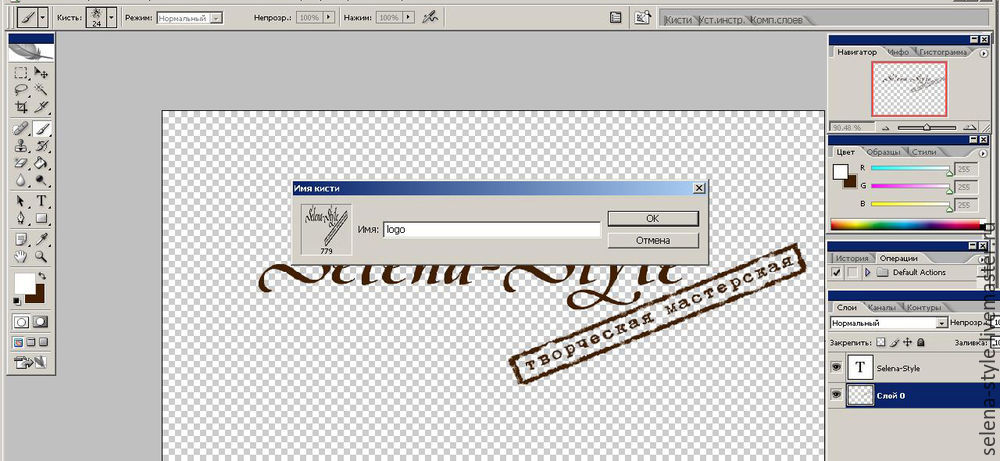
Получившаяся кисть с моим логотипом появляется в меню кистей.
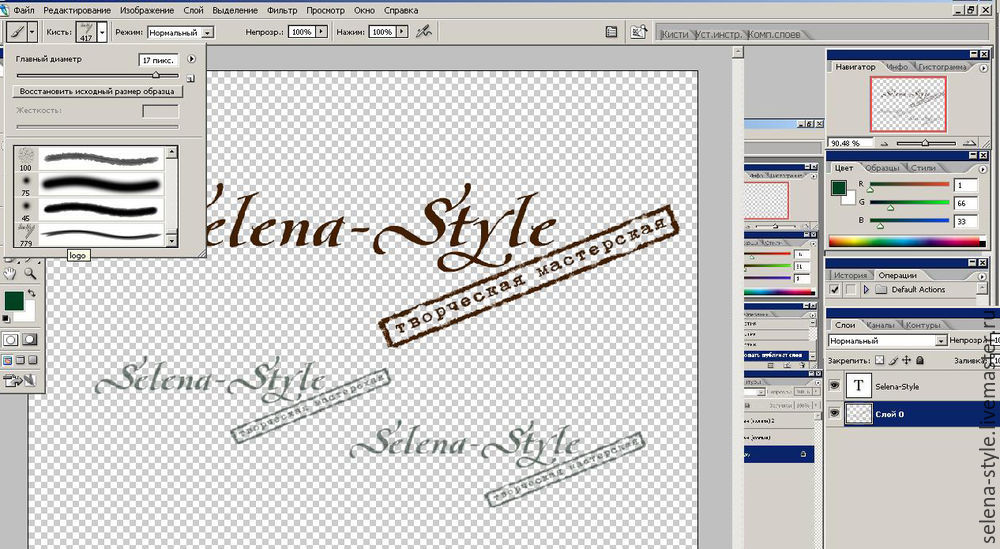
Чтобы на будущее сохранить эту кисть, если я захочу, например, переустановить Photoshop вызываю библиотеку кистей («Редактирование»/ «Управление библиотеками»), нахожу свою кисть и сохраняю ее в отдельную папку на компьютере.
С помощью этой кисти можно поставить логотип любого цвета, прозрачности и размера, в любом месте изображения.
В нынешнее время многие фотографы создают собственные логотипы. Если вы нацелены на то, чтобы ваш бизнес был воспринят максимально серьёзно, обязательно включите в стратегию брендинга разработку лого. Фотограф может обойтись и без логотипа, однако если он хочет привлекать как можно больше клиентов, нужно будет позаботиться и о таком визуальном сигнале. Лого поможет понять стиль специалиста, тип фотосъёмок и многие другие нюансы.
Конечно, надо осознавать, что репутация фотографа создаётся не логотипом, а тем, что он делает. Если фото не будут привлекать внимание клиентов, логотип не поможет (даже если вы потратите на него огромные суммы). Задумываясь о рекламе и создании логотипа , определите сначала, какому уровню соответствует ваша работа.
Как выглядит логотип?
Сегодня фотография является очень конкурентоспособной отраслью. Постоянно появляется множество замечательных фотографов, и у каждого из них есть что-то, что он может продемонстрировать миру. Брендинг предназначен именно для того, чтобы потенциальные заказчики обращали внимание на конкретных специалистов. Чтобы выделиться из общей массы, необходим логотип, являющийся отражением стиля работы. Будь то детские, репортажные, свадебные фотографии — лого должен продемонстрировать, на чём именно вы специализируетесь и насколько креативно подходите к делу.
Как разрабатываются логотипы?
Существуют самые разные варианты. Всё зависит от ваших способностей и возможностей. Некоторые, например, пользуются собственными навыками, фантазией и рисуют логотип самостоятельно. Самый простой вариант — использование имени фотографа. Чтобы выбрать наиболее подходящий шрифт, многие выбирают такие сайты, как MyFonts, FontSpace. Благодаря Illustrator или Photoshop можно добавить какие-либо дополнительные элементы. Создание логотипа собственными силами — очень увлекательный и творческий процесс, но на это в некоторых случаях уходит слишком много времени.
Неплохой альтернативой вышеперечисленным способам являются специальные онлайн-сервисы. Используя генератор логотипов, можно создавать замечательные знаки собственными силами: быстро и легко. Так вы сможете пробудить вдохновение.
Иконка
Обычно фотографы предпочитают использовать никнейм или имя, но многие создают более сложные логотипы. За основу можно взять рисунок, иконку и т. д. Во всех нишах свои особенности стиля. Имя обычно выбирают коммерческие фотографы. Специалисты, осуществляющие съёмки на детских праздниках и свадьбах, часто предпочитают необычные шрифты, иконки. Стили и вкусы бывают самыми разными.
Не упустите из внимания и то, как лого будет выглядеть на изображении. Логотипы не должны портить фото или отвлекать от них внимание. Подумайте о том, как лого будет смотреться на интернет-страницах.
Многие используют для логотипа фотографа изображения плёнки, фотоаппарата, объектива, камеры. Подобные варианты нельзя назвать неудачными, но их рекомендуется обыгрывать какими-нибудь оригинальными способами.
Если вы планируете начать разработку собственного логотипа, выберите наиболее подходящую иконку. Для этого можно воспользоваться онлайн конструктором логотипов Турболого. Чтобы найти интересующие картинки, можно воспользоваться поиском. Ключевые слова вводятся как на английском, так и на русском языках. Ключевики, по которым можно искать иконку: о бъектив, фотосъёмка, фотография, камера, фотографировать, фото, фотокамера, фотограф.
Как выбрать оттенок?
Следует проявлять предельную осторожность, иначе вполне возможно, что иконка будет отвлекать зрителей от изображения. Выбирая подходящую цветовую гамму, ориентируйтесь на ваш стиль или какую-то определённую отрасль.
Многие останавливают выбор на белом, чёрном цветах. Такие иконки очень выгодно выглядят на изображениях. Если вы собираетесь остановить выбор на других цветах, убедитесь в том, что они хорошо смотрятся в чёрно-белом варианте.
Редактируя логотип с помощью сервиса создания логотипов Turbologo, можно выбирать любые подходящие оттенки. Люди, разбирающиеся в HEX-кодах, просто вставляют определённые данные в ячейку и получают нужный цвет.
На каком шрифте остановить выбор?
Шрифт — очень важный элемент. По стилю он должен соответствовать фотографиям. Например, если фотограф специализируется на чёрно-белых изображениях, шрифт должен быть максимально простым. Специалист, который осуществляет съёмки на свадьбах, детских праздниках, может смело выбрать более оригинальный вариант. Это может быть, например, красивый рукописный шрифт.
Все фотографы должны учитывать определённую рекомендацию. Лучший выбор для них — чистый читабельный шрифт. Если вы не уверены в том, что сможете принять верное решение, выберите классический вариант. Он всегда будет беспроигрышным.
Итак, самые важные правила для фотографов, выбирающих шрифт для логотипа:
- Читабельность. Проверьте также, одинаково ли понятен и красив логотип в разных размерах.
- Гармоничность. Убедитесь в том, что иконка сочетается со шрифтом.
- Отсутствие чрезмерного количества мелких деталей (завитков, засечек). Из-за них надпись может плохо читаться.
Расположение элементов
Не избегайте экспериментов. Правильные и интересные комбинации делают логотипы более заметными и красивыми. Можно сделать акцент на надписи или на иконке.
Дополнительные советы
Не следует перегружать логотип различными оттенками. Не забывайте о том, что они должны сочетаться между собой. Рекомендуется делать логотип векторным. Так он получится очень качественным. Векторный логотип будет хорошо смотреться даже на баннерах.
Не следует копировать идеи конкурентов: создайте свой собственный стиль .
Какие выводы можно сделать?
Концентрируйтесь на качестве своей работы. Специалист должен привлекать клиентов именно им. Логотип всегда будет являться лишь дополнением, но в ваших силах сделать всё для того, чтобы он получился идеальным!
Читайте также:


